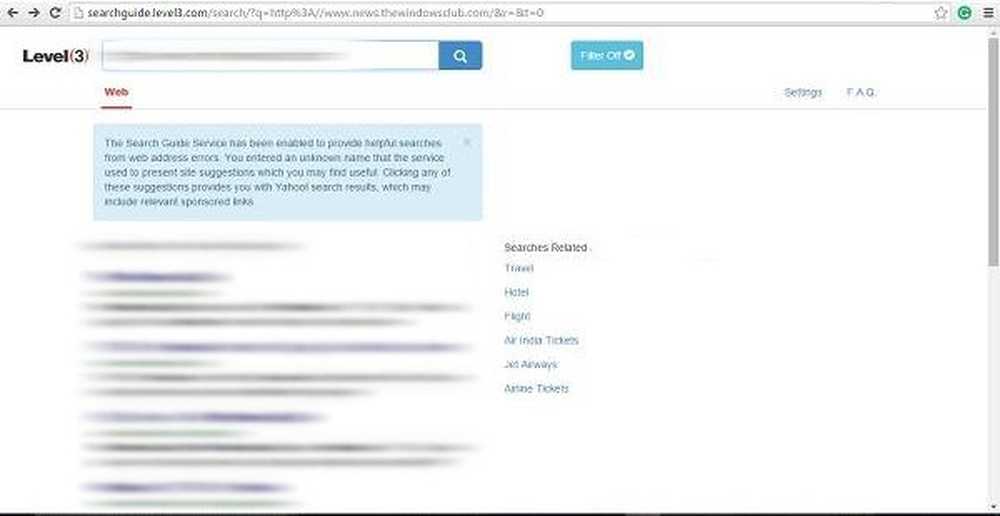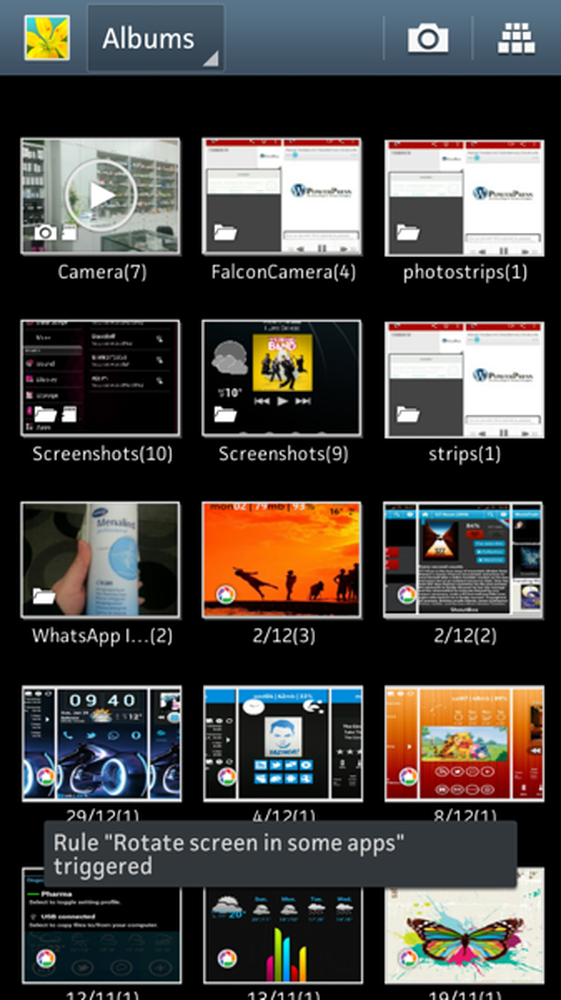Cum să eliminați programele de la Deschidere cu & rdquo; Meniu În Windows 7

 Uneori, când lucrați în Windows, trebuie să deschideți un fișier utilizând o aplicație care nu este cea implicită. În acest caz, Deschis cu opțiunile meniului contextual sunt destul de la îndemână! Problema este însă că deseori afișează programe pe care nu le-ați dori niciodată să le utilizați și nu evaluează programul în care doriți să deschideți un fișier. În acest tutorial, vom examina eliminarea acestor aplicații nedorite din acest meniu.
Uneori, când lucrați în Windows, trebuie să deschideți un fișier utilizând o aplicație care nu este cea implicită. În acest caz, Deschis cu opțiunile meniului contextual sunt destul de la îndemână! Problema este însă că deseori afișează programe pe care nu le-ați dori niciodată să le utilizați și nu evaluează programul în care doriți să deschideți un fișier. În acest tutorial, vom examina eliminarea acestor aplicații nedorite din acest meniu.Meniul "deschis cu" din Windows 7 afișează o listă generată automat de aplicații recomandate pentru deschiderea fișierelor; unele dintre ele sunt bune. Problema este că unele recomandări ar face alegeri absolut teribile pentru deschiderea dosarului!
De exemplu, luați exemplul de mai jos; Sunt sigur că o voi face NU utilizați un studio vizual sau VAIO Control Center pentru a deschide un simplu ecran txt, dar asta este ceea ce sugerează Windows.

Hai să intrăm și să vedem dacă putem elimina o parte din aceste opțiuni de aplicare falsă din lista opțiunilor.
Rețineți că acest modul de lucru va implica modificări extinse în registrul Windows. Vă sugerez să faceți o copie de rezervă a registrului înainte de a începe să o modificați, doar în cazul în care ceva se întâmplă.
Cum Pentru a elimina Opțiuni din meniul contextual "Open With" din Windows 7
1. Clic Meniul Start Windows Orb și apoi Tip în regedit.

2. Naviga prin intermediul editorului de registry la următoarea cheie:
HKEY_CURRENT_USERSoftwareMicrosoftWindowsCurrentVersion ExplorerFileExts
Această vizualizare afișează calea în care sunt listate toate tipurile de fișiere. Acest proces va face un pic de muncă manuală, deoarece va trebui să faceți fiecare tip de fișier pe care doriți să îl modificați individual.

3. Datele pe care le căutăm se află în OpenWithList cheie a tipului de fișier. De exemplu, .txt locația ar fi FileExts.txtOpenWithList .
În cheia OpenWithList uitați-vă la intrările din panoul din fereastra din dreapta. Fiecare intrare conține o literă generică pentru numele său. Dar ceea ce vrem să privim este linia de date. Veți observa din captura de ecran de mai jos datele pentru intrare b în registrul meu spune "firefox.exe".
Odată ce localizați programul pe care nu mai doriți să îl mai aflați în lista "Deschidere", Click dreapta intrare și Selectați Șterge.

Cum să modificați ordinea listei de meniuri "Open With"
Poate că aveți deja aplicațiile potrivite în meniul Deschidere cu, dar doriți să schimbați modul în care acestea sunt listate. Ai noroc; este în același loc în registru.
- Pentru a schimba ordinea, redenumiți pur și simplu intrările. Fiecare opțiune va apărea în lista Deschidere cu în ordine alfabetică în funcție de numele de intrare la care este atașată aplicația în registru.
De exemplu, dacă vreau ca Firefox să se afle în partea de sus a listei, aș redenumi intrarea lui la A și vom numi toate celelalte intrări după b, c, d etc. Puteți numi intrări până la litera z ; dar după aceea nu sunt sigur. Nu am deranjat testarea trecutului Z, deoarece într-adevăr nu ar trebui să aveți 26 de aplicații în meniul Open With cu excepția cazului în care aveți un caz sever de geekery care se întâmplă.

Aceasta acoperă modificarea meniului Deschidere cu în Windows 7! Dacă aveți întrebări, nu ezitați să le postați mai jos în secțiunea de comentarii și căutați un articol despre cum să adăugați aplicații în lista "Deschidere cu".